使用过演示文稿的朋友们都知道,常常会在幻灯片的内容上使用超链接可以快速翻到需要的那一页幻灯片。下面小编就来告诉大家如何在WPS演示中使用超链接的命令,一起来看看吧。新建默认模板wps演示文稿,内容版式为空白版式。单击在线素材中的目录项,单击目录选项卡,选中其中一种目录,右击选择快捷菜单中的“插入&rd......
如何使用WPS演示创建在线模板文档
WPS教程
2022-05-08 18:52:56
现在我们常常会使用WPS制作幻灯片,这样不仅更加的生动形象,而且也会给人留下更深的印象,令人更加容易理解我们文档中所想要表达的内容。
在创建幻灯片时,对于不同的演讲内容,我们需要不同的背景模板,今天小编为大家介绍一下如何使用wps演示中的在线模板。
首页打开wps演示,一般情况下会直接显示“在线模板”页面,这时我们可以在此页面中进行查找,选择自己喜欢的模板,同时我们也可以在标签中搜索各种风格的模板,如图1所示。
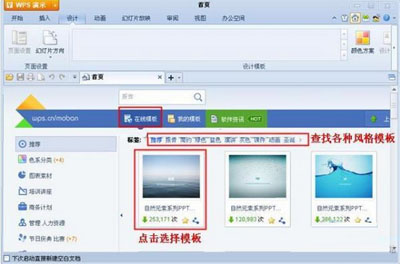
图1
若打开wps后并没有显示上述页面,那么我们只需要单击左上角上的“wps演示”,在下拉菜单中选择“新建”——“从在线模板新建”就可以打开“在线模板”页,之后操作同上,如图2。
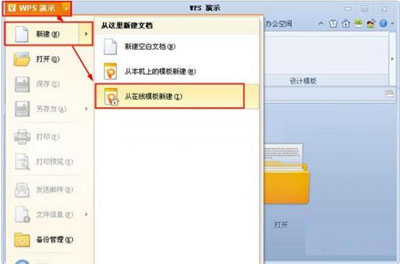
图2
选择好某个模板后进行单击,就可以创建该模板的演示文档了,如下图3所示。

图3
既然学会了,就快来自己动手实践操作一下吧,小编也套用一下名言,“实践是检验真理的唯一标准”,会不会,懂不懂,实际操作一下就知道了,要真正的掌握住方法哦。
上一篇:WPS演示中制作个性化背景的技巧 下一篇:WPS演示入门教程之新建及保存
相关文章





